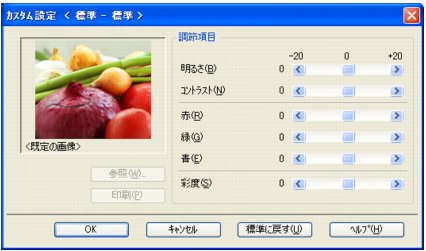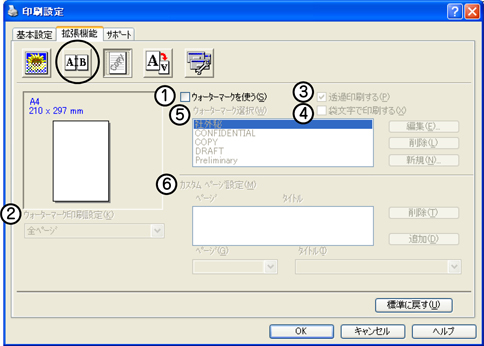[拡張機能]タブでの設定項目
[拡張機能]タブでの設定項目
|
タブの設定を変更するには、画面の中のいずれかのアイコンを選択します。

■
Windows®のプリンタ共有機能を使って印刷する場合、ご使用のOSの種類の組み合わせなどの環境によっては、拡張機能が使用できない場合があります。

印刷品質
(1) 印刷品質
記録紙や原稿、使用目的に合わせて解像度を選択します。
・標準(600 x 600 dpi) 通常の印刷にお勧めします。
・きれい(2400 dpi 相当) 写真などをなめらかに印刷できます。ただし印刷速度が低下することがあります。
(2) カラー設定
カラー印刷の色合いを変化させることができます。
・標準......標準的な色合いで印刷します。
・鮮やかな色合い......鮮やかな色合いで印刷します。
・自動切換え......上記2つのモードをプリンタドライバが自動で切り替えて印刷します。
・なし
(3) 設定ボタン
「(2)カラー設定」で[標準]または[鮮やかな色合い]を選択した場合、さらに明るさやコントラスト、色合い等を調節できます。[設定]ボタンをクリックすると、[カスタム設定]ダイアログが表示されます。
ここで調節した内容とプレビュー画面として選択した画像は、「パラメータセットファイル」として保存することができます。このファイルを使って、別のパソコンにインストールしたプリンタドライバに、同一の値を設定することができます。
(4) 読み込み
「パラメータセットファイル」を読み込んで、上記各設定値とプレビュー画面用画像を、ファイルに保存されているデータに変更します。
(5) 書き出し
上記各設定値とプレビュー画面用画像データを、指定したファイル名で「パラメータセットファイル」として保存します。
(6) グレーの印刷を改善する
グレーの部分に他の色が混じってグレーに印刷できないときに、このチェックボックスをチェックします。
(7) 黒色を強調して印刷する
黒の部分が十分に黒く印刷できないときに、このチェックボックスをチェックします。
両面印刷(MFC-9840CDWのみ)
両面印刷の際のいろいろな設定ができます。
(1) 両面印刷
チェックボックスをチェックすると、両面印刷を自動で行うか手動で行うかが選択できます。
・両面印刷ユニットを使う
本製品内部の両面印刷ユニットを使って自動で両面印刷をします。
・手動両面印刷
チェックボックスをチェックすると、はじめに偶数番号のページ(裏面)を印刷します。その後、プリンタがいったん停止し、偶数ページ(裏面)が印刷された用紙の再セットを促す指示メッセージが表示されます。メッセージの指示にしたがって用紙を再セットし、[OK]ボタンをクリックすると、奇数番号のページ(表面)の印刷を開始します。

はがきに手動両面印刷する場合は、最初に裏面(宛名面ではない方)を印刷し、その後、表面(宛名面)を印刷するときれいに印刷できます。

(2)小冊子印刷
両面印刷のチェックボックスにチェックすると、小冊子印刷が選択できます。小冊子としての印刷をしたい時に設定します。印
刷が終了した後、印刷した用紙の真中を折り曲げると小冊子になります。
(3) 綴じ方
印刷の向き、縦または横など6種類の綴じ方から選択します。
|
左綴じ
|
上綴じ |
上綴じ(反転なし) |
|
|
|
|
|
右綴じ |
下綴じ |
下綴じ(反転なし) |
|
|
|
|
(4) 綴じしろ
チェックボックスをチェックすると、綴じ側の量をインチ(0〜8インチ)またはミリメートル(0〜203.2mm)で設定できます。
すかし(ウォーターマーク)設定
ロゴや本文をすかし絵(ウォーターマーク)として文書に入れることができます。あらかじめ設定されたウォーターマークの一つを選択するか、作成済みのビットマップファイル、またはテキストをウォーターマークとして新規に登録して使うことができます。
[ウォーターマークを使う]をチェックして、使いたいウォーターマークを選択してください。
(1) ウォーターマークを使う
チェックボックスをチェックすると、ウォーターマークの選択ができます。
(2) ウォーターマーク印刷設定
以下に示す選択項目があります。
・全ページ
・開始ページのみ
・2ページ目から
・カスタム ページごとに異なるウォーターマークを設定できます((6)参照)。
(3) 透過印刷する
チェックボックスをチェックすると、ページ上の文書に対し透過してウォーターマークが印刷されます。
(4) 袋文字で印刷する
チェックボックスをチェックすると、ウォーターマークが袋文字で印刷されます。
(5) ウォーターマーク選択
選択したウォーターマークが左のプレビュー画面に表示されます。
ウォーターマーク印刷設定(2)で[全ページ]、[開始ページのみ]、[2ページ目から]を選択した場合、指定のページにはここで選択したウォーターマークが印刷されます。
(6) カスタムページ設定
ウォーターマーク印刷設定(2)で[カスタム]を選択すると、ページごとに異なるウォーターマークを設定できます。
●設定の追加
|
|
[ページ]にウォーターマークを設定したいページを入力します。
|
|
|
[タイトル]で使用したいウォーターマークを選択します。
|
|
|
[追加]をクリックします。設定テーブル(左の枠)に追加表示されます。
|
●設定の削除
|
|
設定テーブルで、削除したいページの設定を選択します。
|
|
|
[削除]をクリックします。ウォーターマークが削除され、設定テーブルに表示されなくなります。
|